Il y a quelques jours, nous avons annoncé la disponibilité générale de Visual Studio 2019 . Mais j'utilise Visual Studio 2019 exclusivement depuis la première version interne - bien avant la sortie de l'aperçu 1 en décembre 2018. Pendant ce temps, il y a eu beaucoup de petites fonctionnalités qui m'ont fait sourire et ont fait moi plus productif.
Je veux en partager quelques-uns avec vous car ils ne sont pas tous évidents et certains nécessitent que vous changiez certains paramètres. Plongeons dedans.
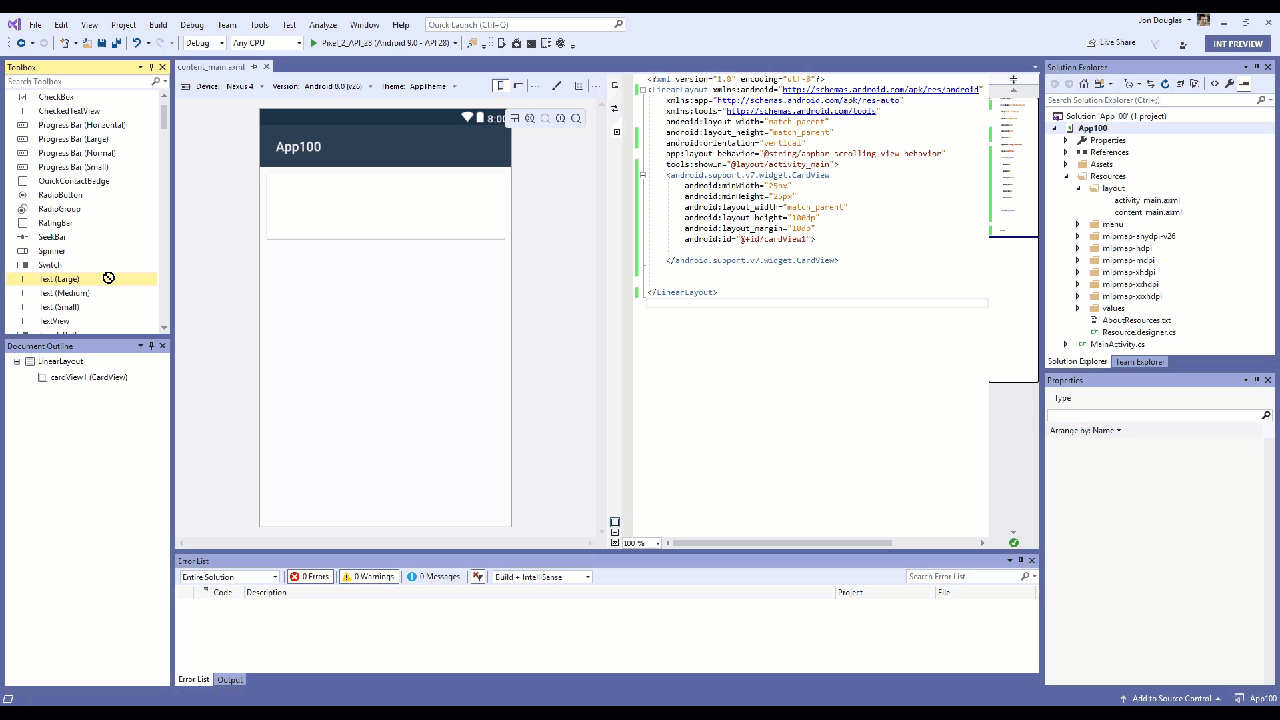
Charge de solution propre
Lorsqu'une solution est fermée, son état est enregistré de sorte que la prochaine fois que vous l'ouvrirez, Visual Studio pourra restaurer l'état réduit / développé des projets et des dossiers dans l'Explorateur de solutions et rouvrir les documents laissés ouverts. C'est génial, mais je préfère une table rase lorsque j'ouvre des solutions - aucun fichier ouvert et tous les nœuds d'arborescence se sont effondrés dans l'Explorateur de solutions.
J'ai écrit l'extension Clean Solution pour fournir ce comportement dans la version précédente de Visual Studio. Cette fonctionnalité est désormais native de Visual Studio 2019 et peut être activée avec deux cases à cocher distinctes. Allez dans la recherche ( Ctrl + Q ) et tapez " charger " pour trouver la page Projets et solutions> Options générales .
Décochez les cases Rouvrir les documents au chargement de la solution et Restaurer la hiérarchie du projet Explorateur de solutions au chargement de la solution .

Un avantage supplémentaire de décocher ces deux cases à cocher est que les solutions se chargeront également plus rapidement, en raison de la surcharge éliminée lors de la restauration de l'état. Gagnant-gagnant.
Git tirer du raccourci
Je fais beaucoup de travail avec les dépôts GitHub et je reçois souvent des demandes de pull des gens. Cela signifie que je dois m'assurer de faire un git pull avant de faire des commits ultérieurs. Mais, comme il s'avère à plusieurs reprises, c'est quelque chose que j'ai tendance à oublier. Le résultat est que je me retrouve avec des conflits de fusion et d'autres nuisances.
La seule façon de faire git pull dans le passé était d'utiliser Team Explorer, la ligne de commande ou un outil externe. Ce que je voulais vraiment, c'était un raccourci clavier de Visual Studio qui l'a fait pour moi.
Auparavant, la commande Pull de Team Explorer n'était pas une commande à laquelle vous pouviez attribuer des raccourcis clavier, mais elle l'est maintenant. Accédez à la recherche ( Ctrl + Q ) et tapez « clavier » pour trouver la page Environnement> Options du clavier . De là, recherchez la commande Team.Git.Pull dans la liste. Ensuite, affectez-lui un raccourci et appuyez sur le bouton OK. J'ai choisi d'utiliser Ctrl + Shift + P.
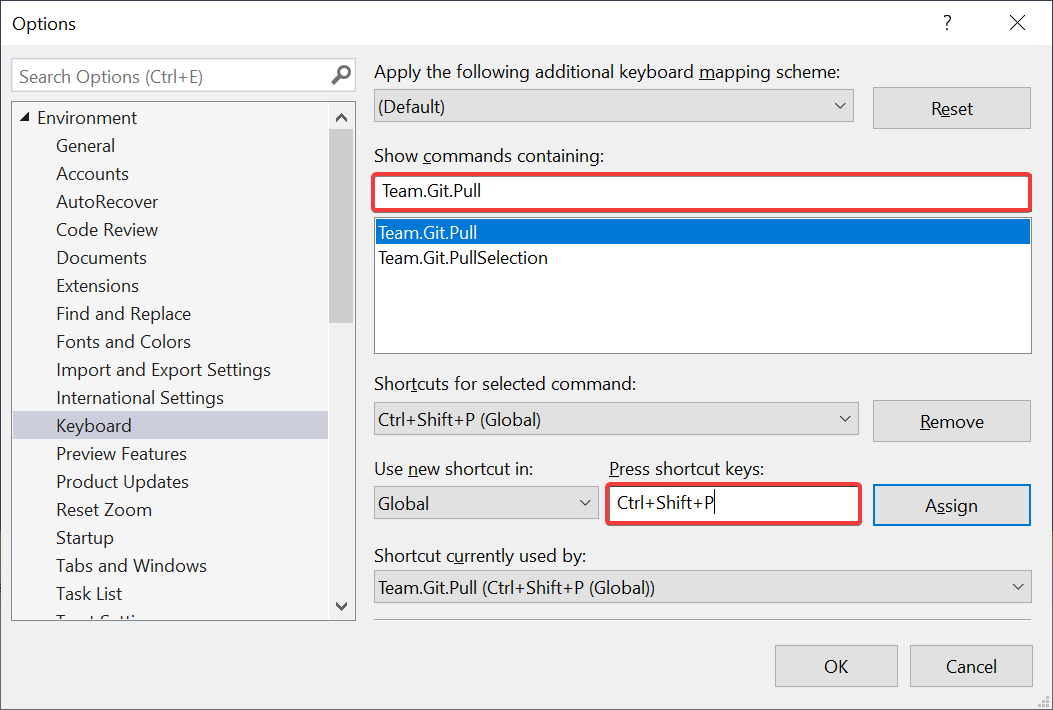
Pour effectuer automatiquement un git pull lors du chargement de la solution, essayez l'extension Git Pull gratuite.
Nettoyage de code pour C #
Garder le code source bien formaté et assurer la cohérence des styles de codage est quelque chose que je n'ai jamais été bon. La nouvelle fonctionnalité de nettoyage de code est d'une grande aide pour garder mon code propre et bien rangé depuis que je l'ai configuré pour exécuter tous les correctifs par défaut.
Pour ce faire, accédez au menu Code Cleanup situé dans la marge inférieure de la fenêtre de l'éditeur et cliquez sur Configurer Code Cleanup .
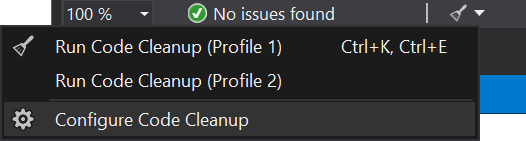
Dans la boîte de dialogue, sélectionnez tous les fixateurs un par un dans le volet inférieur et appuyez sur le bouton fléché vers le haut pour les déplacer vers le haut. Cliquez ensuite sur OK.
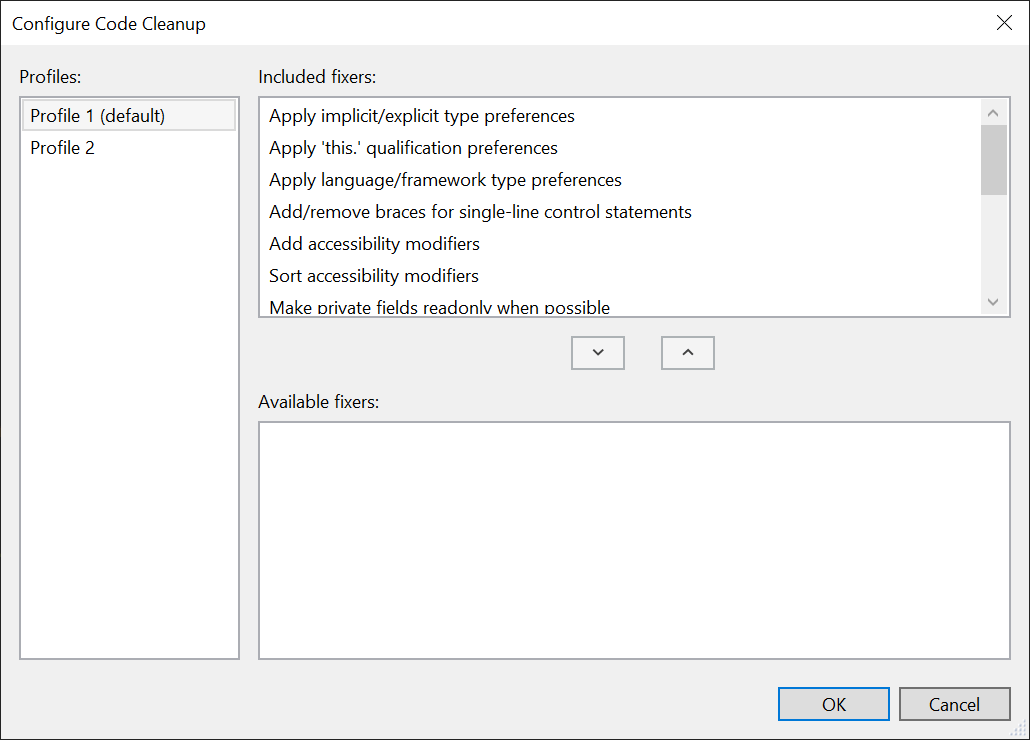
Désormais, tous les correctifs s'exécuteront à chaque fois que vous effectuerez un nettoyage de code. Appuyez simplement sur Ctrl + K, Ctrl + E pour exécuter. Le résultat est un document bien formaté avec un tas de règles de style de codage appliquées, telles que des accolades et des modificateurs manquants. Voila!
IntelliCode
IntelliCode est une nouvelle fonctionnalité qui augmente le nombre de compléments IntelliSense en fonction du contexte dans lequel vous utilisez des algorithmes avancés d'apprentissage automatique. Cela s'avère utile pour de nombreux scénarios, notamment lorsque vous explorez de nouvelles interfaces ou API. J'écris beaucoup d'extensions Visual Studio et la surface de l'API est si grande qu'il y en a des parties que je n'ai jamais utilisées. Lorsque j'explore une nouvelle partie de l'API Visual Studio, je trouve très utile que IntelliCode me guide à travers son utilisation.
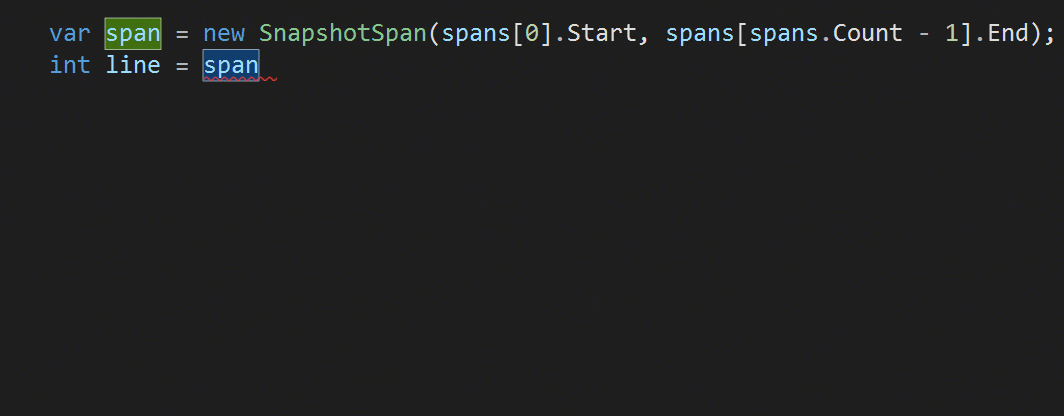
Pour activer cette puissante fonctionnalité, vous pouvez télécharger IntelliCode à partir de Visual Studio Marketplace et installer l'extension.
IntelliCode fonctionne pour C #, C ++ et XAML.
Voir le contenu de Clipboard Ring
Chaque fois que vous copiez ( Ctrl + C ) quelque chose dans Visual Studio, il est stocké dans le Presse-papiers Ring. Appuyez sur Ctrl + Maj + V vous permet de parcourir les éléments dans l'anneau du Presse-papiers et de coller l'élément que vous sélectionnez. Je trouve très utile de conserver plusieurs éléments dans le presse-papiers à la fois, puis de coller les différents éléments à des emplacements spécifiques.
Dans Visual Studio 2019, l'anneau du presse-papiers affiche désormais un aperçu visuel de son contenu lorsque vous appuyez sur Ctrl + Maj + V. Cela facilite plus que jamais la navigation dans l'historique des copies et la sélection du bon élément à coller.

Nouvelles refactorisations C #
Il y a beaucoup de refactorisations nouvelles et très utiles en C # sur lesquelles je viens de dépendre chaque jour. Ils apparaissent sous forme de suggestions dans l'ampoule et incluent le déplacement des membres vers l'interface ou la classe de base, l'ajustement des espaces de noms pour correspondre à la structure des dossiers, la conversion de foreach-loops en requêtes Linq, et bien plus encore.

Pour en savoir plus sur les nouveaux refactorings et autres fonctionnalités C # dans Visual Studio 2019, consultez cet article sur le blog .NET .
Git stash
Avoir la possibilité de ranger du travail pour une utilisation future est super utile. Git Stash est ce qui me donne cette capacité sans avoir à créer une nouvelle branche. Si vous connaissez TFS, vous pouvez considérer Git Stash comme un étagère.

La meilleure partie est que je peux gérer toutes mes réserves dans la fenêtre Team Explorer. Ils sont faciles à créer et à appliquer, et je les utilise beaucoup plus depuis que Visual Studio les prend désormais en charge de manière native.
Essayez Visual Studio 2019
Ce ne sont que quelques-unes des nombreuses petites améliorations trouvées dans Visual Studio 2019 que je trouve particulièrement utiles. Veuillez partager tous les conseils ou améliorations que vous avez trouvés utiles dans les commentaires ci-dessous!
Télécharger Visual Studio 2019
Gestionnaire de programme principal, extensibilité Visual Studio
Cet article dans le
blog .